Comment définir Microsoft Edge comme navigateur par défaut sur Android

Définir Microsoft Edge comme navigateur par défaut sur votre téléphone Android signifie que le système d
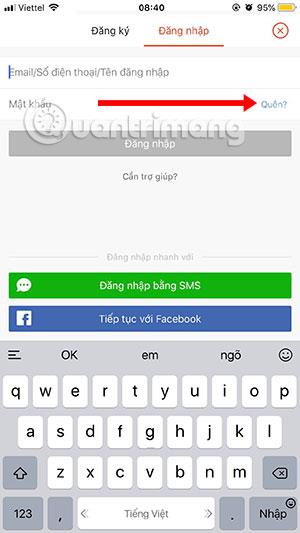
Comme beaucoup d'autres applications d'achat en ligne, vous devez vous connecter à votre compte Shopee et l'utiliser, et ce compte est généralement créé avec un numéro de téléphone pour un contact pratique. Et lors de la connexion, si vous oubliez accidentellement le mot de passe de votre compte Shopee, il est plus facile de le récupérer avec votre numéro de téléphone lorsque vous utilisez d'autres comptes pour vous connecter. Pour récupérer le mot de passe de votre compte Shopee, vous pouvez suivre les instructions sous cet article.
Comment récupérer le mot de passe Shopee
Étape 1 : Dans l'interface de connexion au compte Shopee, cliquez sur Oublié, puis saisissez le numéro de téléphone que vous utilisez.
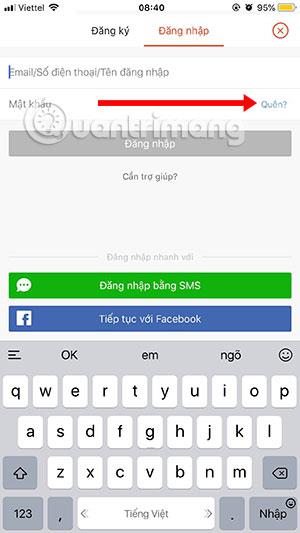

Ensuite, un code de vérification sera envoyé à votre téléphone. Si après 30 secondes Shopee n'a pas envoyé le code, cliquez sur Renvoyer pour recevoir le code, puis cliquez sur Vérifier.
Ensuite, entrez le nouveau mot de passe et cliquez sur Réinitialiser. Le mot de passe de Shopee nécessitera 8 à 16 caractères, avec une lettre majuscule, une lettre minuscule et un chiffre.
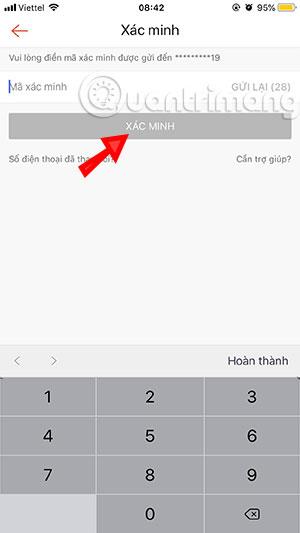

En quelques étapes simples, vous avez réinitialisé le mot de passe de votre compte Shopee. Le récupérer à l'aide de votre numéro de téléphone ne sera pas aussi compliqué que d'utiliser un autre compte.
Si vous oubliez votre mot de passe Shopee lorsque vous vous connectez à ce site Web sur votre ordinateur, vous pouvez choisir de vous connecter par SMS, puis Shopee enverra un code de confirmation sur votre téléphone. Il vous suffit de saisir ce code dans l'interface de connexion et le tour est joué. Il ne sera pas nécessaire de mémoriser le mot de passe Shopee à chaque fois que vous vous connecterez.
Définir Microsoft Edge comme navigateur par défaut sur votre téléphone Android signifie que le système d
Découvrez comment Google Chrome peut réduire la consommation de la batterie sur Android en suivant ces 4 conseils pratiques.
Découvrez comment activer les fenêtres flottantes sur les téléphones Xiaomi, une fonctionnalité essentielle pour multitasking.
Découvrez comment activer la fonction de remplissage automatique des codes de vérification sur Android pour gagner du temps et améliorer votre expérience utilisateur.
Découvrez comment afficher le calendrier lunaire sur l
Découvrez comment contrôler votre Chromecast avec Google TV depuis votre téléphone pour profiter de vos contenus préférés sans télécommande.
Découvrez le mode Fnatic sur les téléphones OnePlus, une fonctionnalité qui améliore votre expérience de jeu, et apprenez comment l
Découvrez comment masquer les applications sur les téléphones Realme. Ce guide vous permet d
Découvrez les meilleurs widgets d
Découvrez comment modifier les effets de notification sur Xiaomi, y compris les effets lumineux et sonores, pour personnaliser votre expérience utilisateur.








